Fix NMI_HARDWARE_FAILURE BSOD på Windows 10/8/7

Icke-maskerad avbrott eller NMI HARDWARE FAILURE Blå skärmfel uppstår på grund av maskinvarufel. Den stoppkod som du kan få för detta BSOD-fel är 0x00000080. Felet kan inträffa slumpmässigt under din användning av datorn - men ett stort antal användare har rapporterat detta fel medan de uppdaterar eller installerar sina grafikkortsdrivrutiner. I det här inlägget kommer vi att täcka alla möjliga korrigeringar för detta fel.
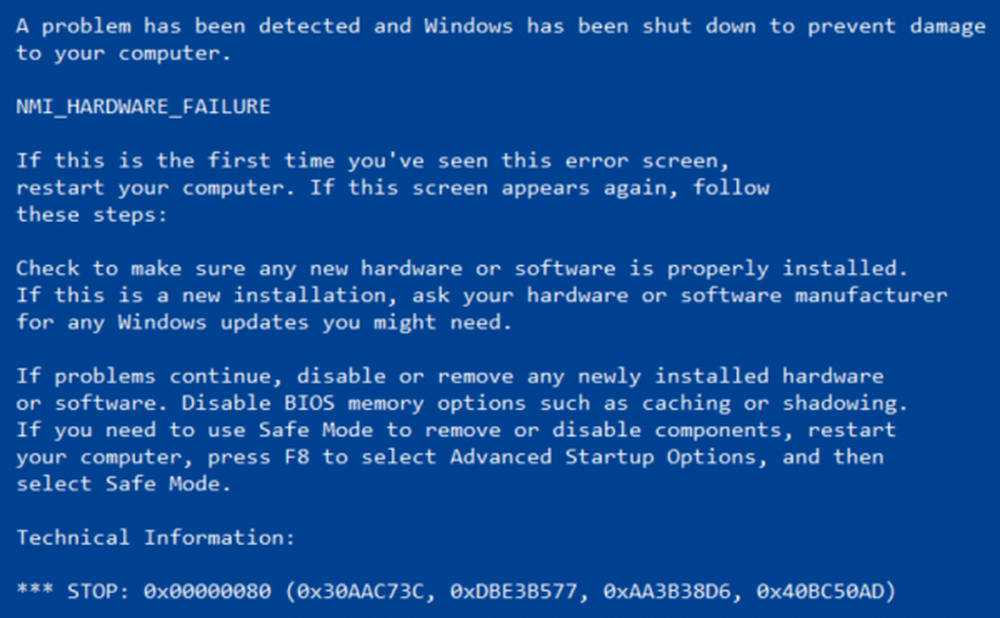
NMI_HARDWARE_FAILURE fel på Windows
NMI_HARDWARE_FAILURE-felkontrollen har ett värde på 0x00000080. Den här felkontrollen indikerar att en maskinvarufel har uppstått.
En rad olika hårdvarufel kan orsaka kontrollen med NMI_HARDWARE_FAILURE, men den exakta orsaken är svår att bestämma.
Följande potentiella korrigeringar kommer att utföras för att åtgärda felet för NMI HARDWARE FAILURE på Windows 10:
- Ta bort eventuell maskinvara eller drivrutiner som nyligen installerats.
- Uppdatera, återställa eller inaktivera grafikkrivrutiner.
- Se till att alla minnesmoduler är av samma typ.
Om du brukar skapa en systemåterställningspunkt kan du försöka ångra alla ändringar på datorn genom att utföra Systemåterställning. Det rekommenderas också att du utför endast de här uppgifterna i Safe Mode.
1] Ta bort eventuell maskinvara eller drivrutiner som nyligen installerats
Det kan hända att du måste inaktivera eller ta bort nyinstallerad maskinvara eftersom externa enheter inte är mycket oskyldiga när du utlöser ett Blue Screen-fel.
Därför rekommenderar jag att du fysiskt kopplar bort en extern enhet som är ansluten till din dator och kontrollera om det fixar den blå skärmen för dödsfel.
2] Uppdatera, återställa eller inaktivera olika drivrutinerNu är det bästa sättet att gå till webbplatsen för dina tillverkare som NVIDIA, AMD eller Intel. Gå till avsnittet som heter förare. Och ladda ner de senaste definitionerna därifrån.
När nedladdningen har slutförts, bara Installera grafikdrivrutinen och omstart din dator.
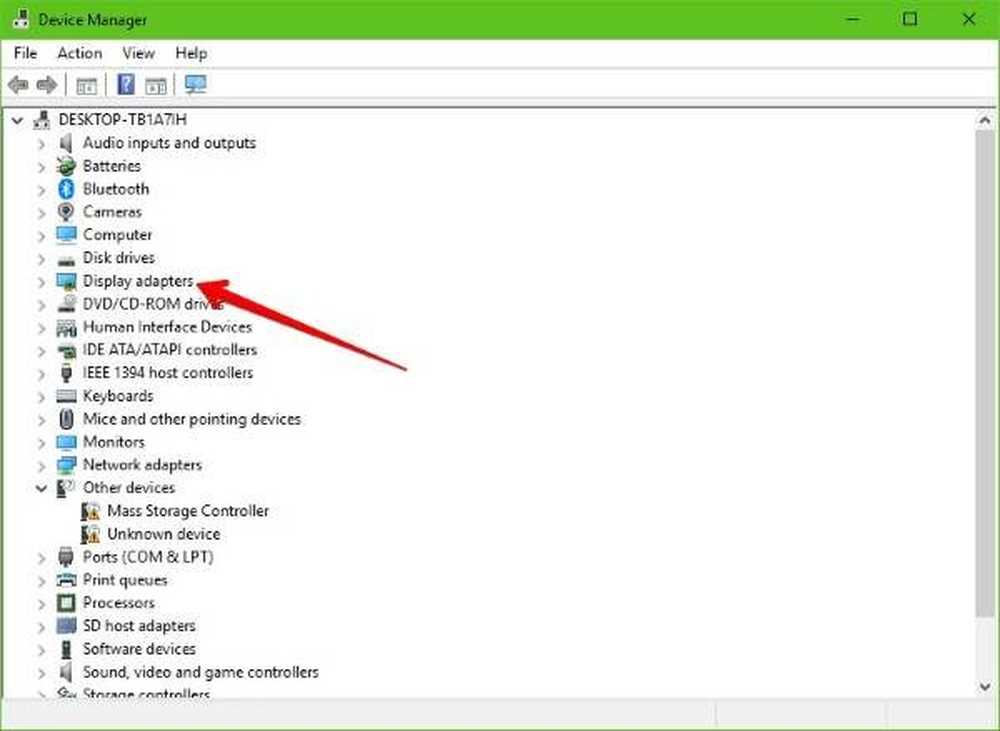
Alternativt, efter uppstart i Säkert läge, öppna Enhetshanteraren.
Huvuddrivrutinerna som kan vara en orsak till den här filen kommer att listas under avsnittet Grafikkortinuti Enhetshanteraren. Så om du nyligen uppdaterade dessa drivrutiner, rulla tillbaka och se. Om du inte gjorde det, föreslår vi att du uppdaterar dessa drivrutiner.
3] Kontrollera att alla minnesmoduler är av samma typ
Det här är lite knepigt och tekniskt. Om du brukar använda flera fysiska RAM-minne på din dator måste du först kontrollera om de är av samma frekvens. Och efter det, en sak att verifiera att chipet är korrekt kompatibelt. Om kontakterna är anslutna med någon form av adapter eller icke-rekommenderad apparat kan det orsaka vissa problem medan du ger en prestandaframställning till datorn.
Om du hittar sådan inställning måste du ångra den eller installera korrekt och rekommenderad och kompatibel maskinvara.
Lämnade det dina problem?



